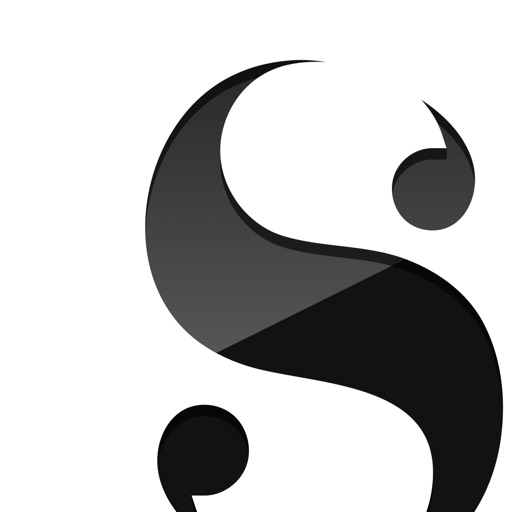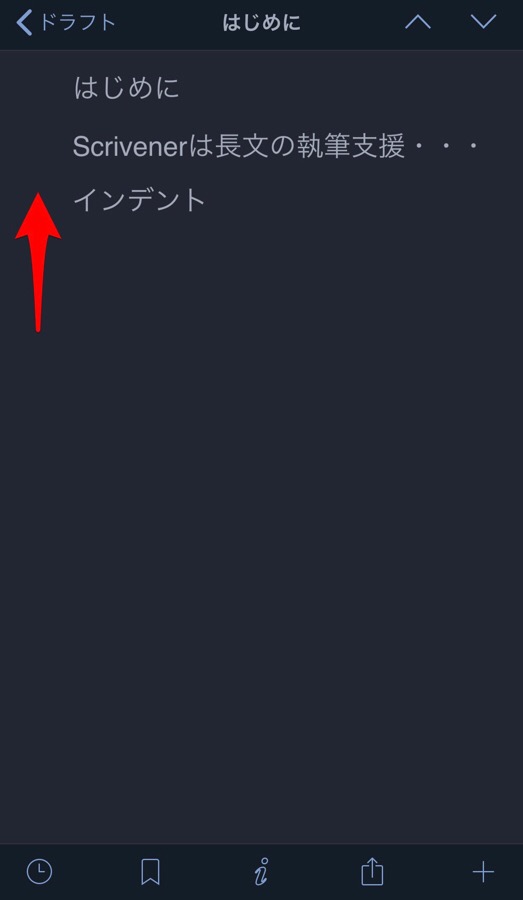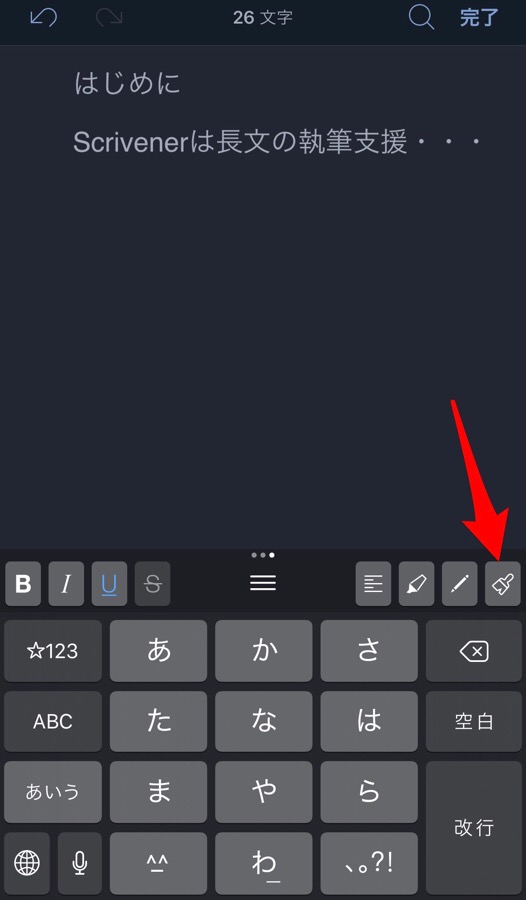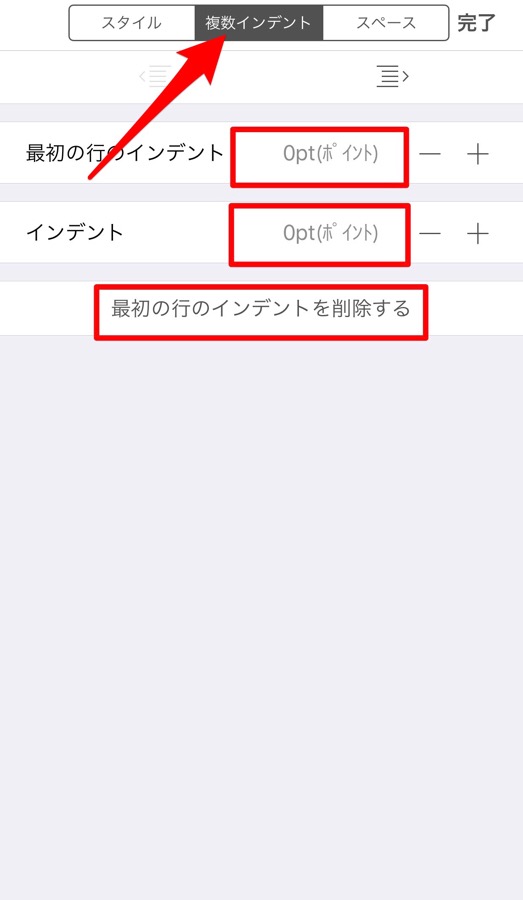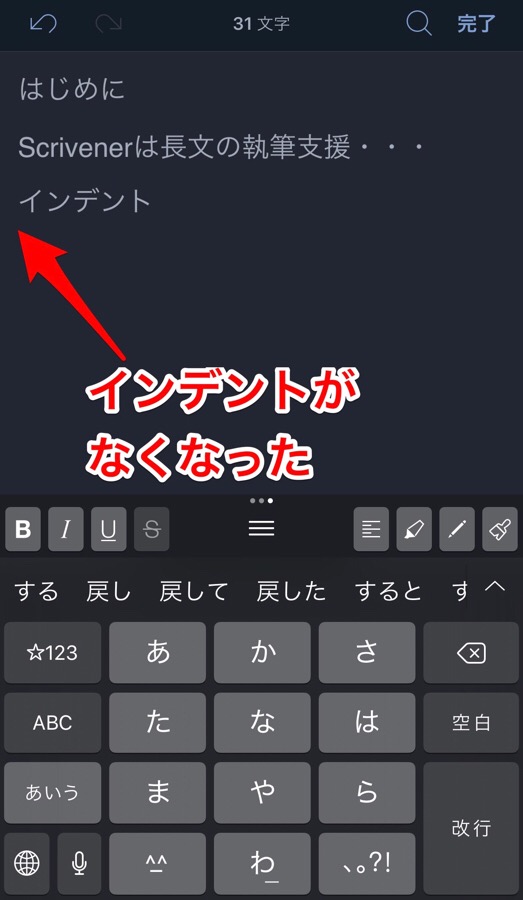私は、これまで、KDP(Amazon Kindle ダイレクト・パブリッシング)で2冊電子書籍を出版しましたが、2冊目の『モブログの極意 〜モブログからモバイル知的生活へ〜』を出版したときにMac版とiOS版の「Scrivener」を活用しました。
Scrivenerは、大変多機能で、長文を書く上では、大変便利ではあるのですが、直感的に操作がわかりづらい点もあります。
よって、本ブログでは、KDPで電子書籍を出版するために必要最小限の機能を使ったScrivenerの使い方を記事にしています。
本記事では、iOS版のScrivenerの書式設定のうち、私が一番操作がわからずに困ったインデントの解除の方法を解説します。
というのは、Scrivenerのデフォルトの設定では、以下の画像のエディタ画面のとおり、インデント設定がされています。これはScrivener側の設定のため、KDP出版のためにテキスト形式で出力すると、このインデントは解除されます。
よって、インデントは、Scrivenerの機能ではなく、テキスト形式で反映させるよう単純に空白を入力したいので、Scrivener側のインデント設定の機能は解除しておきたいのです。ただ、その方法がわかりづらいのです。
では、そのインデント解除をどこで設定するかというと、書式設定と同様、エディタ画面を開き、キーボードの上にある以下の画像のアイコンをタップします。もし、このアイコンがなければ、キーボードの上のメニューをスワイプしてみてください。

次に「複数インデント」をタップします。そして、インデントを「0」にします。「ー」をタップするか、「最初の行のインデントを削除する」をタップすると「0」になります。
これで、エディタを見てみると、インデントがなくなりました。ちなみに、パソコンのScrivenerのデータを扱うなど、最初からデータがある場合、インデントを解除したい行にカーソルを置いて、この操作をする必要があります。
本記事では、ここまでです。
他にも本ブログではScrivenerの使い方を掲載していますので、ぜひ、本ブログのカテゴリー「Scrivenerのページ」を参照してください。
また、KDPの出版の方法は以前の以下の記事を参考にしてください。


この記事は以上です。
もし、少しでも参考になった内容があれば、下の「いいね」ボタンを押してください。励みになります!
このブログには、iPhone・iPad・Apple Watch、アプリ、Kindle出版、ブログ運営などに関する記事があります。カテゴリーページや下にある「関連記事」を、ぜひご覧ください。